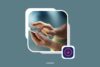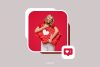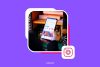Quer descobrir como inserir seu feed de fotos do Instagram diretamente no seu site WordPress? Neste guia completo, você aprenderá passo a passo como fazer. Confira.
Não há dúvidas que o Instagram é uma das redes sociais mais utilizadas na atualidade.
Por esse motivo, empresas e comércios de todos os nichos fazem uso da plataforma para divulgar os seus produtos e serviços.
Nesse sentido, é super bacana ter um feed de fotos personalizado do Instagram ligado ao seu site.
Porém, você sabia que é possível fazer essa ligação do feed, mas não mostrar todos os arquivos?
Isto é, selecionar para que os seus visitantes vejam apenas posts específicos escolhidos por você?
Neste artigo, vamos te mostrar exatamente como criar esse feed de fotos personalizado do Instagram no WordPress e garantir um site ainda mais atrativo para os seus clientes.
Continue acompanhando o descubra tudo!
Por que incluir um feed do Instagram em seu site WordPress?
Sem dúvidas, manter todos os canais de comunicação com o cliente atualizados não é uma tarefa fácil.
Nesse sentido, adicionar um feed de fotos do Instagram ao seu site WordPress permite que você adicione conteúdo novo sem muito trabalho.
Em outras palavras, ao invés de adicionar fotos manualmente ao seu site, você pode simplesmente carregá-las do Instagram e elas aparecerão no seu site.
A partir da configuração inicial a sincronização é automática, assim poupando bastante tempo.
Além disso, você também pode incluir fotos de outras pessoas usando um feed de hashtag.
Por último, também vale destacar que essa vinculação incentiva os leitores a segui-lo no Instagram.
Com isso, você ganha mais uma ferramenta para mostrar às pessoas os benefícios dos seus produtos, fornecendo uma prova social valiosa que pode ajudá-lo a ganhar ainda mais dinheiro on-line.
Como criar um feed personalizado do Instagram no WordPress
Agora que você já sabe o quão vantajoso pode ser ter o seu feed do Instagram vinculado ao site do WordPress, está na hora de aprender como realizar esse processo.
De maneira geral, para configurar um feed de fotos personalizado do Instagram em seu site, você precisará instalar e ativar o plugin Smash Balloon Instagram Feed.
Esta é a versão premium do plugin de feed gratuito do Instagram que é usado por mais de 1 milhão de sites.
Se precisar de orientação para fazer essa instalação, consulte esse guia: como instalar um plugin no WordPress.
Com o plugin já instalado, vá para a página de Instagram Feed na administração do WordPress:
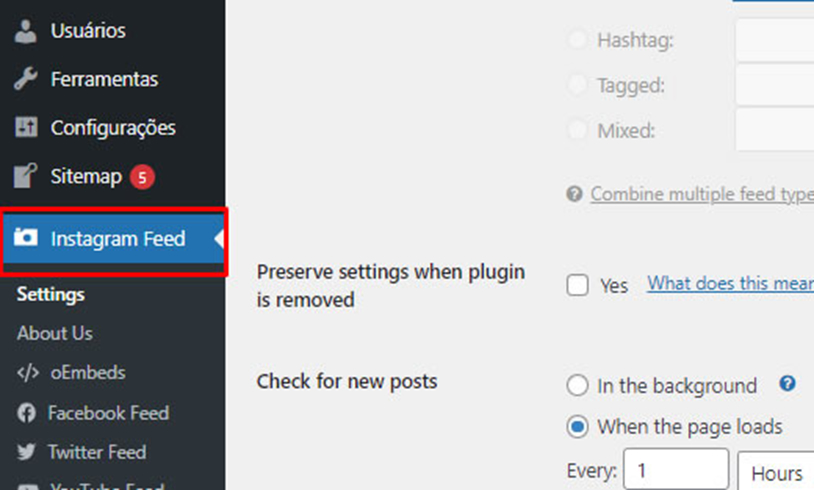
Depois, clique na guia “Configure” e clique no botão “Connect an Instagram Account”.
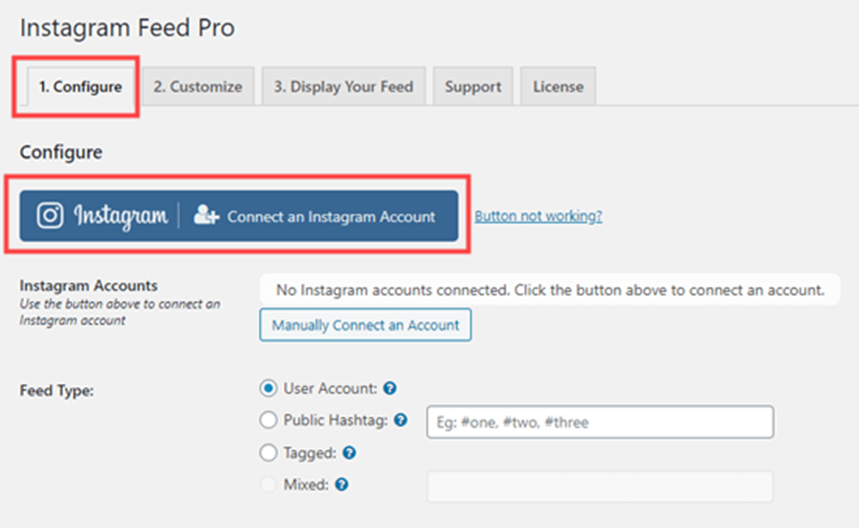
Feito isso, em seguida, você já verá uma página solicitando que escolha o seu tipo de perfil. Ou seja, se está usando um perfil pessoal ou empresarial do Instagram.
Aqui, vale dizer que se você simplesmente deseja exibir um feed de suas fotos, pode usar uma conta pessoal do Instagram.
No entanto, se quiser mostrar um feed de hashtag, você precisará de uma conta do formato Business Instagram.
Caso você deseje a segunda opção, pode criar a conta de forma rápida e gratuita dentro do próprio app.
Depois de selecionar qual tipo de perfil você usará, clique no botão “Login with Instagram”.
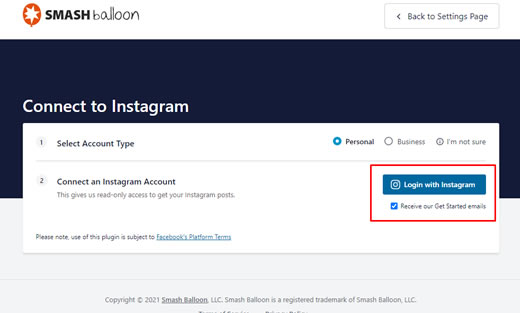
Depois de clicar em “Connect an Instagram Account” no painel do WordPress, basta seguir as instruções e conectar sua conta.
Depois disso, você verá sua conta listada ao lado de “Instagram Accounts” a seguinte forma:
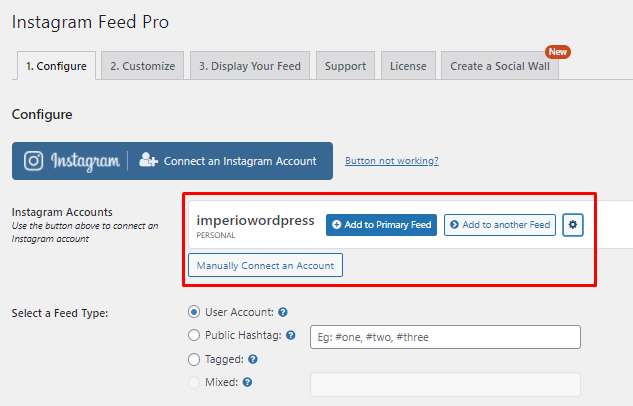
Nota: Vale destacar que você pode conectar mais de uma conta. Depois vamos te ensinar a mostrar vários feeds de contas diferentes do Instagram em seu site.
Mostrando um feed de suas fotos do Instagram no WordPress
Se você deseja manter seu site WordPress com aparência nova e atualizada, é fácil adicionar um feed de suas fotos mais recentes do Instagram.
Existem vários jeitos de fazer isso, mas vamos dar uma olhada no método básico primeiro.
Para adicionar um feed de fotos simples, você pode utilizar a versão gratuita do plugin, de forma bem prática.
Primeiro, clique no botão “Add to Primary Feed” ao lado de sua conta do Instagram conectada:
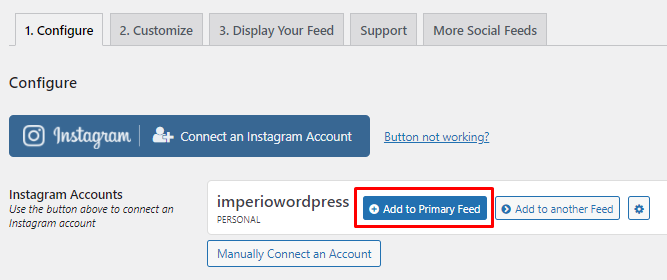
Depois disso, você pode abrir um post ou página onde irá adicionar seu feed.
Além disso, se preferir, você pode adicioná-lo em um widget da barra lateral.
Agora, vamos criar uma nova página em Páginas » Adicionar nova para nosso feed.
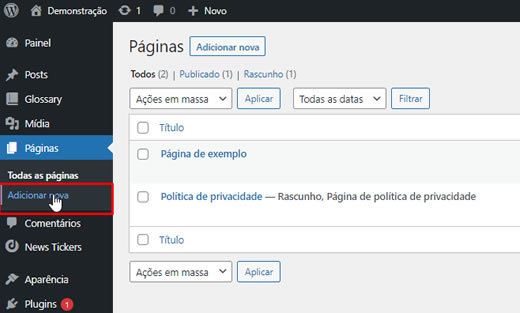
Clique no símbolo (+) para adicionar um novo bloco e selecione o bloco “Instagram Feed” na seção Widgets:
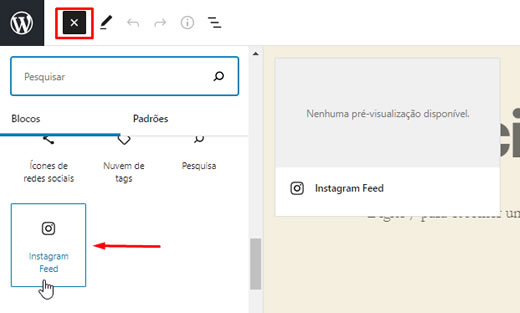
Seu feed do Instagram será adicionado instantaneamente à sua página, junto com um botão Seguir, o qual será usado por seus leitores:
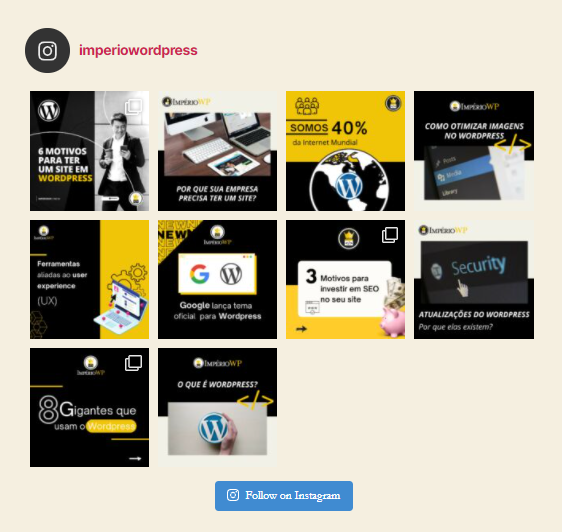
Se você estiver usando o editor clássico , basta inserir o shortcode [Instagram-feed] onde você deseja que o seu feed apareça.
Aqui você pode usar o shortcode, como comentamos acima, ou o widget de feed do Instagram para adicionar seus posts em sua barra lateral ou rodapé do site WordPress também.
Basta ir para Aparência » Widgets e arrastar o widget Instagram Feed para onde quiser.
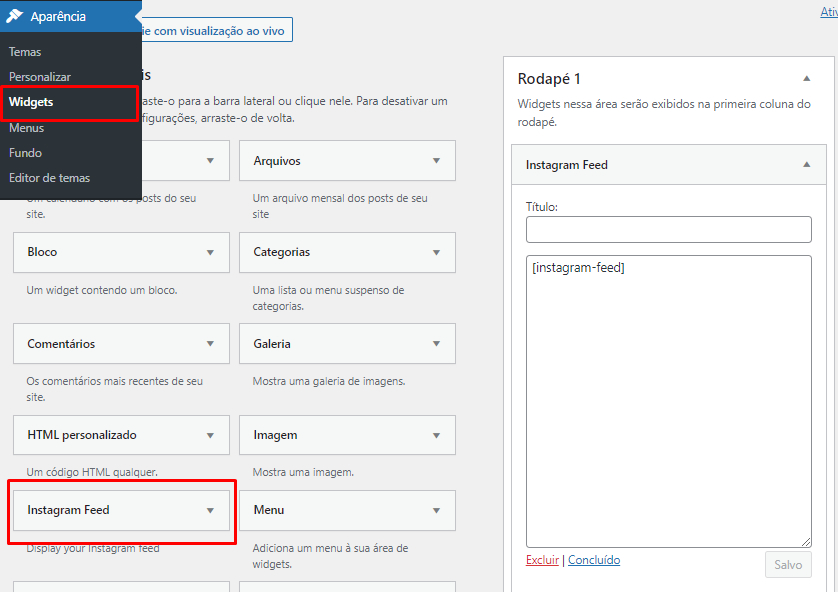
Personalizando seu estilo de feed do Instagram no WordPress
Agora que você já aprendeu a migrar o seu feed do Instagram para o site, vale descobrir como selecionar apenas algumas fotos para serem mostradas.
Porém, vale dizer que os recursos de personalização estão disponíveis apenas na versão premium no plugin Smash Balloon Instagram Feed, que é paga.
De maneira geral, suas fotos do Instagram serão exibidas em uma grade de quatro colunas.
Para começar, os usuários verão 20 fotos da sua conta, mas podem clicar em “Load More…” para ver mais, caso tenham interesse.
O plugin Instagram Feed oferece controle total sobre essas configurações.
Sendo assim, para alterar a aparência do seu feed do Instagram, vá para Instagram Feed » Settings » 2. Customize .
Aqui, você pode alterar a largura e a altura do seu feed, o layout, o número de fotos, colunas e muito mais.
Para alterar o Layout, basta clicar nessa opção. Vamos criar um layout de destaque para nossas fotos do Instagram, com fotos de 3 colunas.
Você também pode escolher em quantas colunas dividir as fotos e quantas exibir para começar. Optamos por ter 6 fotos em 3 colunas.
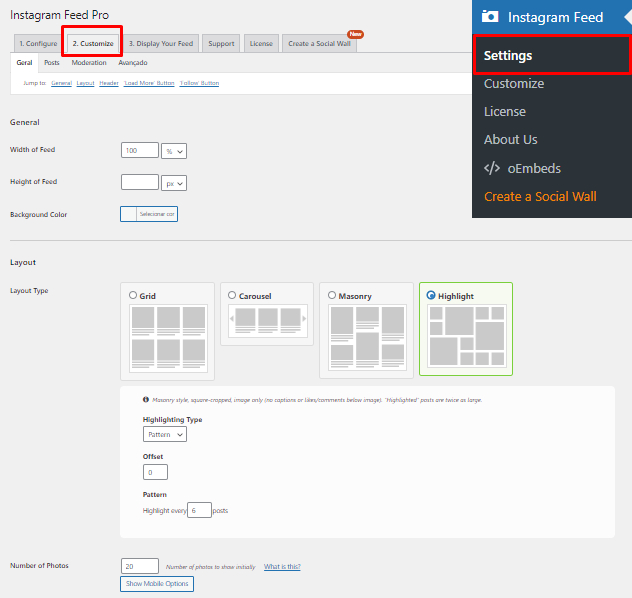
Quando terminar, não esqueça de clicar no botão “Salvar alterações” na parte inferior da tela.
Com isso, esta é a aparência do feed do Instagram agora em nosso site:

Exibindo um feed do Instagram de hashtag, tag ou misto no WordPress
No app, o feed do Instagram mostra por padrão os posts mais recentes de sua conta.
Porém, você pode querer mostrar algo diferente para seus leitores, como todas as fotos de uma hashtag específica, por exemplo.
Se esse for o caso, basta seguir esses passos:
Em primeiro lugar, altere o tipo de feed em Instagram Feed » Settings » 1. Configure . Em “Select a Feed Type:”, você pode alternar para uma hashtag ou feed com tag.
Além isso, você pode clicar no ícone (?) Ao lado de uma das opções para obter mais informações.
Vamos mudar para um feed de hashtag usando a opção “Public Hashtag”. Aqui, vamos selecionar para ordená-la pelos posts mais recentes:
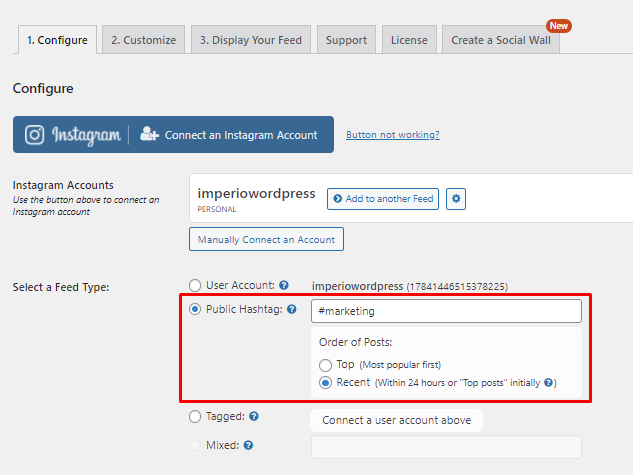
Criação de vários feeds do Instagram no WordPress
E se você quiser incluir vários feeds diferentes do Instagram em seu site WordPress?
Ou seja, um feed misto, com fotos de uma tag e de diferentes contas.
Isso também é possível com algumas configurações simples!
Para programar, primeiro, vá para Instagram Feed » Settings e clique na guia “Display your Feed”.
Ali você verá uma série de configurações diferentes que pode usar no shortcode [Instagram-feed].
Dica: se você deseja criar apenas um feed para o seu site, pode alterar essas configurações na guia Configure, conforme mostrado acima.
Além disso, se você tiver várias contas de usuário conectadas, poderá usar [Instagram-feed type=”user” username=”imperiowp”] para especificar uma conta.
Altere imperiowp para o nome de usuário que você deseja.
Vale destacar que você também pode optar por criar feeds com base em hashtags aqui.
Nesse caso, você precisará usar [Instagram-feed type=”hashtag” hashtag=”#imperiowp”] onde #imperiowp é a hashtag escolhida.
Outra opção é criar um feed que tenha marcado uma conta de usuário específica.
Esta opção está disponível apenas se a sua conta Instagram conectada nas configurações do plugin for uma conta empresarial (o formato business que comentamos acima);
Um ponto bem bacana é que você pode até usar shortcodes para criar um feed misto que combina diferentes tipos de feed, como sua conta de usuário do Instagram mais todas as fotos com uma hashtag específica.
Se você estiver usando o bloco de feed do Instagram no editor visual do WordPress, não precisa criar o shortcode inteiro.
Você pode simplesmente adicionar suas configurações de shortcode nas configurações do bloco de feed do Instagram:
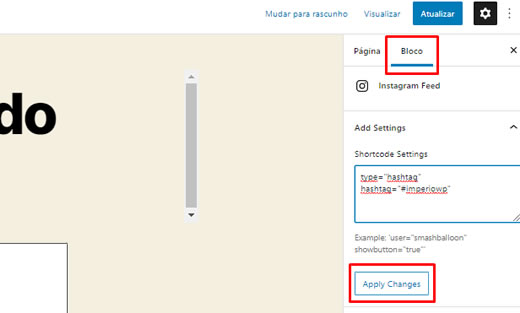
Por último, lembre-se de clicar no botão “Apply Changes” depois de fazer alterações aqui.
Outras configurações populares de feed do Instagram no WordPress
Até aqui você já viu diversas formas de trazer seu Instagram para seu site no WordPress, as quais vão fazer um trabalho bem legal de divulgação.
Porém, existem mais algumas configurações super bacanas que vão te ajudar a tornar a exibição ainda mais bonita e atrativa para os leitores.
Por exemplo, você pode querer exibir apenas as fotos, sem legendas.
Essa é uma opção bem legal se você estiver adicionando as fotos em uma barra lateral bastante estreita e com pouco espaço:
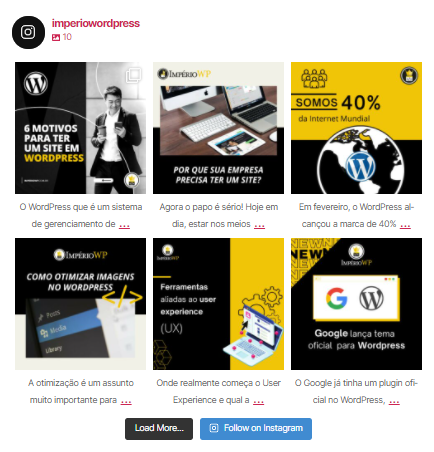
Para isso, basta desligar as legendas adicionando showcaption=”false” ao seu shortcode. Então, suas fotos serão exibidas assim:
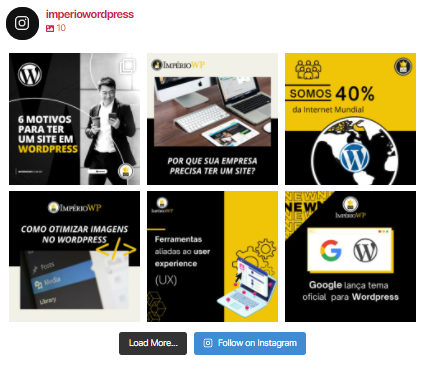
Outra dica bacana é fazer um filtro quando se usa um feed de hashtag.
Com isso, você pode evitar posts que mencionem um de seus concorrentes ou que contenham palavras rudes na legenda, por exemplo.
Para isso, basta usar excludewords=”concorrente, rude” em seu shortcode.
Isso excluirá qualquer post que use qualquer uma das palavras da lista de palavras separadas por vírgula.
Altere “concorrente” e “rude” para os termos que você deseja deixar bem longe do seu site.
Outra opção é alterar o texto do botão “Load More…”.
Você pode fazer isso adicionando buttontext=”Ver mais fotos” ao seu shortcode. Basta substituir “Load More…” pelo texto que deseja usar.
Além dessas, existem muitas outras configurações para personalizar o seu site.
O plugin Instagram Feed do Smash Balloon permite um ajuste completo de como suas fotos do Instagram são exibidas em seu site.
Sendo assim, se você quiser ver todas as configurações possíveis, basta ir para Instagram Feed » Settings » 3. Display Your Feed para obter a lista completa:
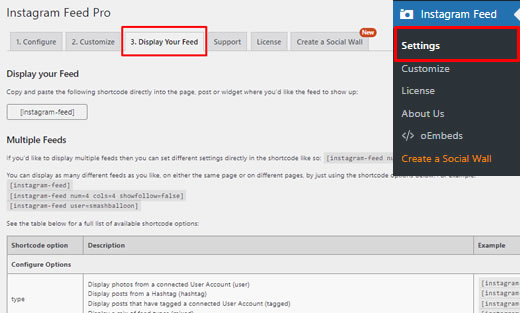
Esperamos que este artigo tenha ajudado você a aprender como criar um feed personalizado do Instagram no WordPress.
E se você quiser criar sua página biolink de forma super prática e totalmente gratuita, conheça o nosso site e faça tudo agora mesmo!